苹果手机的小圆点是一种非常便捷的功能,它可以让用户在使用手机时更加方便快捷,怎么打开苹果手机上的小圆点呢?其实很简单,只需要在手机设置中找到通用选项,然后点击辅助功能,再选择指针控制,最后打开小圆点开关即可。这样一来用户就能够在屏幕上看到一个小圆点,通过它来控制手机的操作,提升了手机的可操作性和便利性。
苹果手机小圆点显示在哪里
方法如下:
1.首先,我们打开苹果手机的系统设置,参考下图
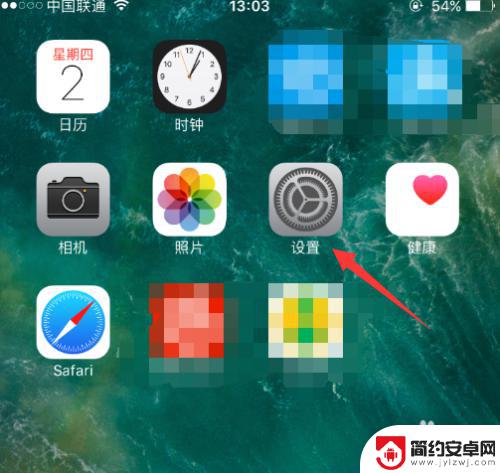
2.进入设置后,往上滑动,直到找到通用选项,如下图所示
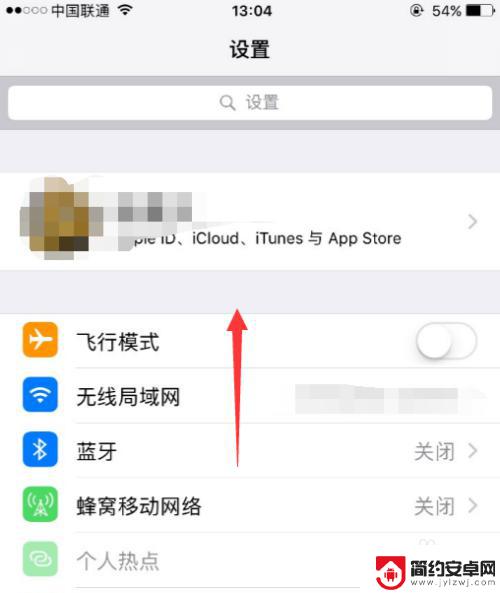
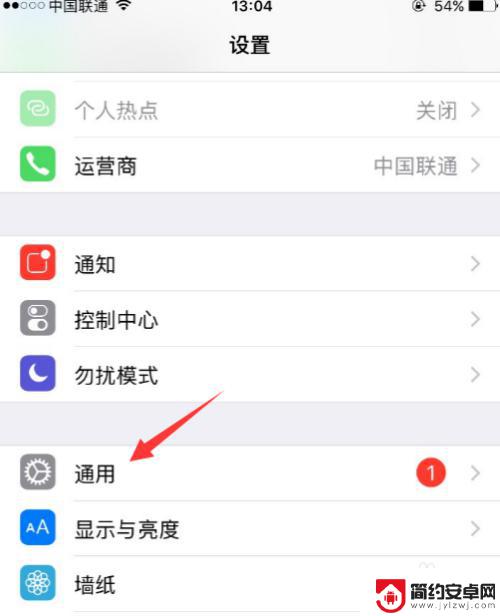
3.进入通用选项后,我们点击进入辅助功能,如图所示
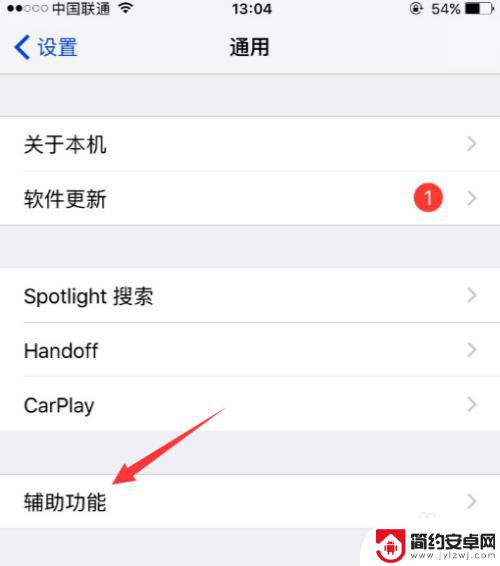
4.进入辅助功能后,同样的还是要往上滑动。直到找到assistivetouch选项。这个就是设置小圆点的选项,我们点击进入
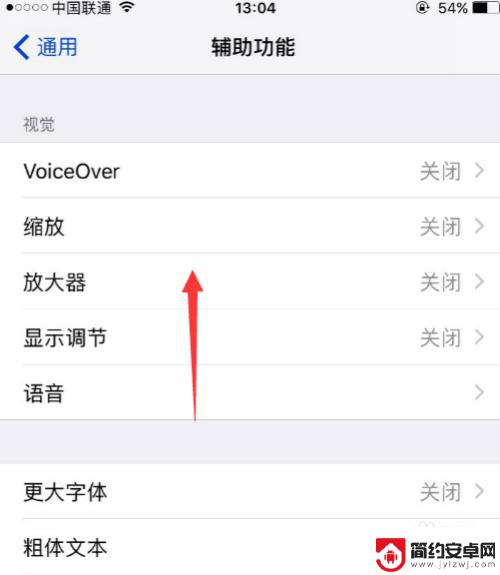
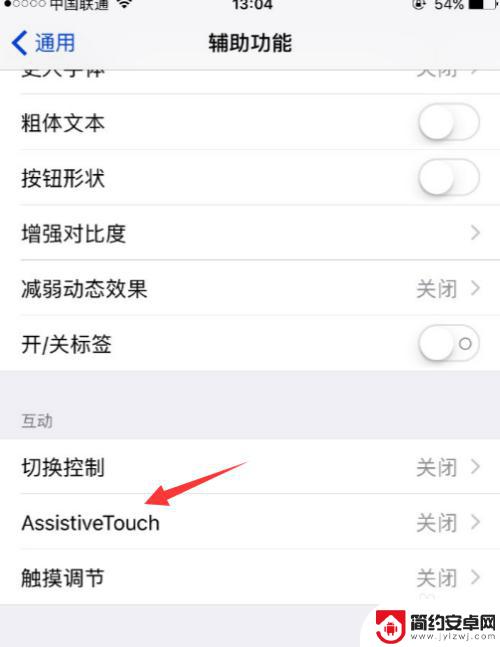
5.我们将小圆点的功能开关打开,如下图所示
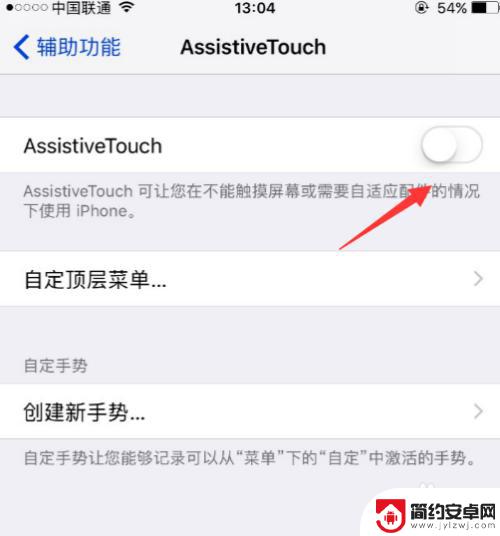
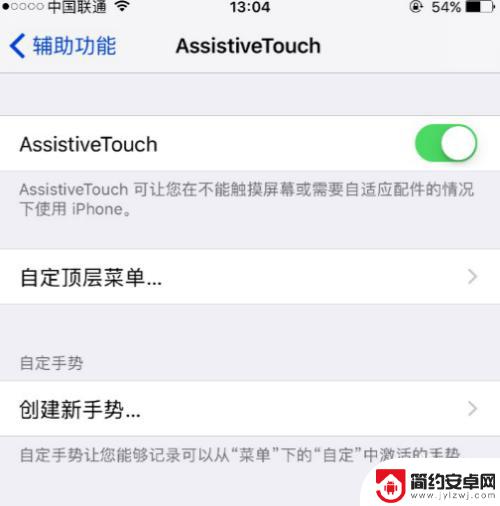
6.这样,我们就成功的将小圆点打开了。有了小圆点之后,可以更加方便快捷的使用你的iPhone啦!你们都学会了吗?
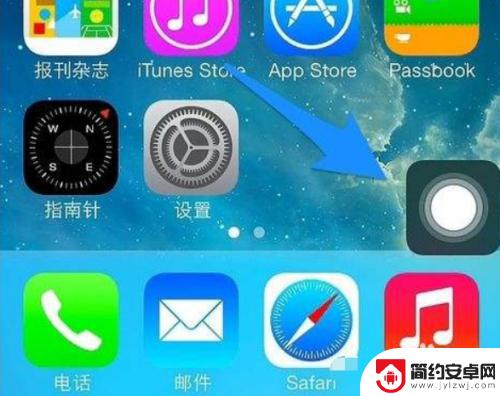
以上就是关于如何打开苹果手机小圆点的全部内容,如果有遇到相同情况的用户,可以按照小编的方法来解决。










